
故障原因及解決方法:
原因分析1:沒有開啟電源支持
解決方法:
依次點擊“開始→設置→控制面板→電源選項→高能電源管理”,勾選“啟用高級電源管理支持”即可。
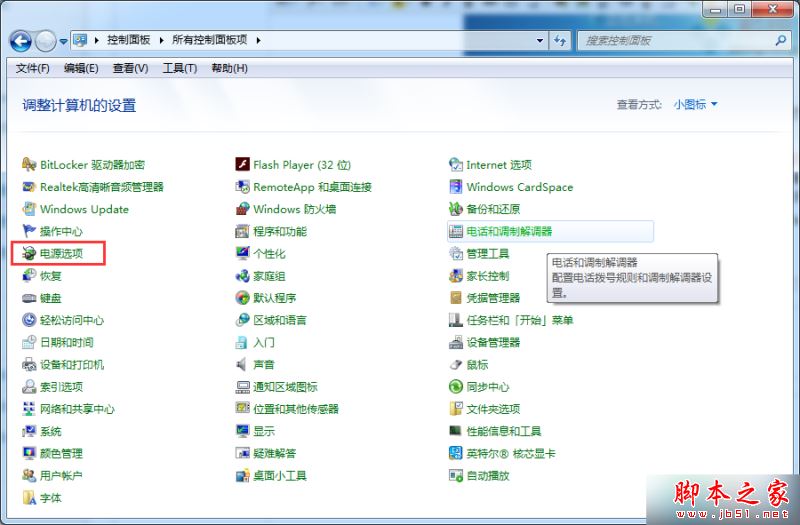
溫馨小提示:有些用戶會遇到電源高級管理中沒有“啟用高級電源管理支持”的現象,問題出在你在安裝Windows XP之前,“ACPI Function”的設置並不是“Enabled”,所以安裝系統時Windows XP就根據BIOS信息來安排電源高級管理,所以就沒有了“啟用高級電源管理支持”,雖然安裝好後你在BIOS中改正了過來,但Windows XP對這個並沒有更新,所以“啟用高級電源管理支持”依舊沒有出現。
解決辦法:就是在保證主板BOIS中“Power Management Setup”的“ACPI Function”為“Enabled”的情況下,重新安裝一遍系統。
原因分析2:BIOS設置有誤
可能是誤修改了BIOS中有關電源管理的選項。
解決方法:如果你對BIOS設置比較熟悉,請進入BIOS,試著修改BIOS中有關電源管理的選項。如果你對BIOS不熟悉,那麼干脆選擇“Load default setup”選項,恢復BIOS到出廠時默認的設置即可。
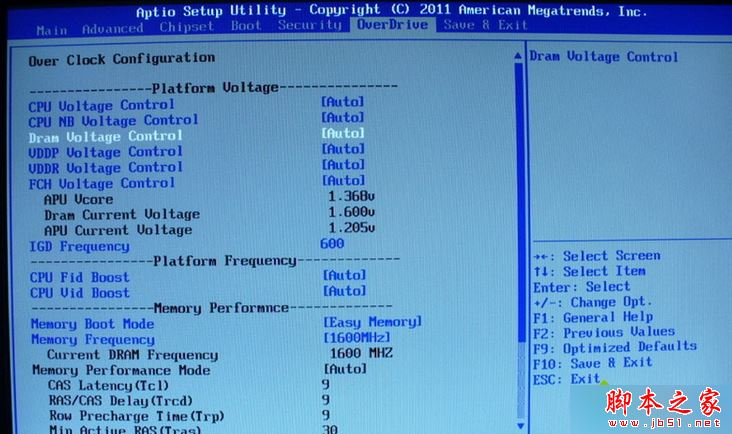
原因分析3:Office也惹禍
Office 當中Ctfmon.exe一直是一個頗有爭議的問題。Ctfmon.exe是微軟的文本服務文件,只要用戶安裝了Office 並且安裝了“可選用戶輸入方法組件,這個文件就會自動調用它,為語音識別、手寫識別、鍵盤以及其它用戶輸入技術提供文字輸入支持。
即使我們沒有啟動Office ,Ctfmon.exe照樣在後台運行。就是它,往往造成了關機故障,你不妨將其卸載試試。
解決方法:依次點擊“開始→設置→控制面板→添加/刪除程序”,在目前已安裝的程序中選中“Microsoft Office XP Professionain With FrontPage”,點擊“更改”按鈕。
在“維護模式選項”對話框中選擇“添加或刪除功能”選項,點下一步,彈出“為所有Office應用程序和工具選擇安裝選項”對話框,展開“Office共享功能”選項,選中“中文可選用戶輸入方法”選項,在彈出菜單中選擇“不安裝”,點“更新”按鈕即可。
原因分析4:APM/NT Legacy Node沒有開啟
一般情況下APM/NT Legacy Node沒有開啟可能造成關機卻不能自動切斷電源。
解決方法:
進入設備管理器,點菜單欄中的“查看→顯示隱藏的設備”,顯示出系統中所有的隱藏設備。在設備列表框中查看有無APM/NT Legacy Node選項。如果你的電腦支持此功能,就會有該選項,雙擊,在彈出的屬性對話框中,點擊“啟用設備”按鈕即可。
原因分析5:修改注冊表
解決方法:
打開HKEY_LOCAL_MACHINESOFTWAREMicrosoftWindows NTCurrentVersionWinlogon在Winlogon項上單擊右鍵,選擇“新建”→“字串值”,輸入 “PowerdownAfterShutdown”,再雙擊“PowerdownAfterShutdown”,編輯數值為1。
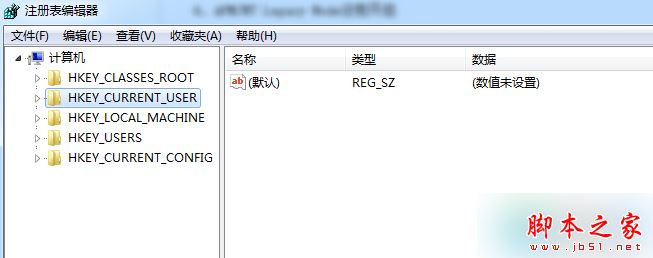
相關閱讀:
win7系統開機提示“准備配置Windows,請勿關機”的原因及解決方法
以上就是對win7系統關機提示"您可以安全地關閉計算機了"的故障原因及解決方法全部內容的介紹,有此問題的朋友可以先找到原因,再進行相應的解決方法。